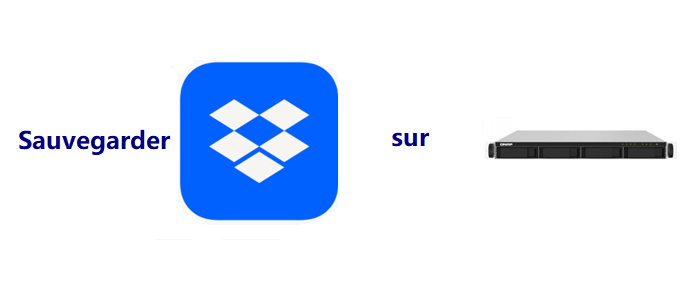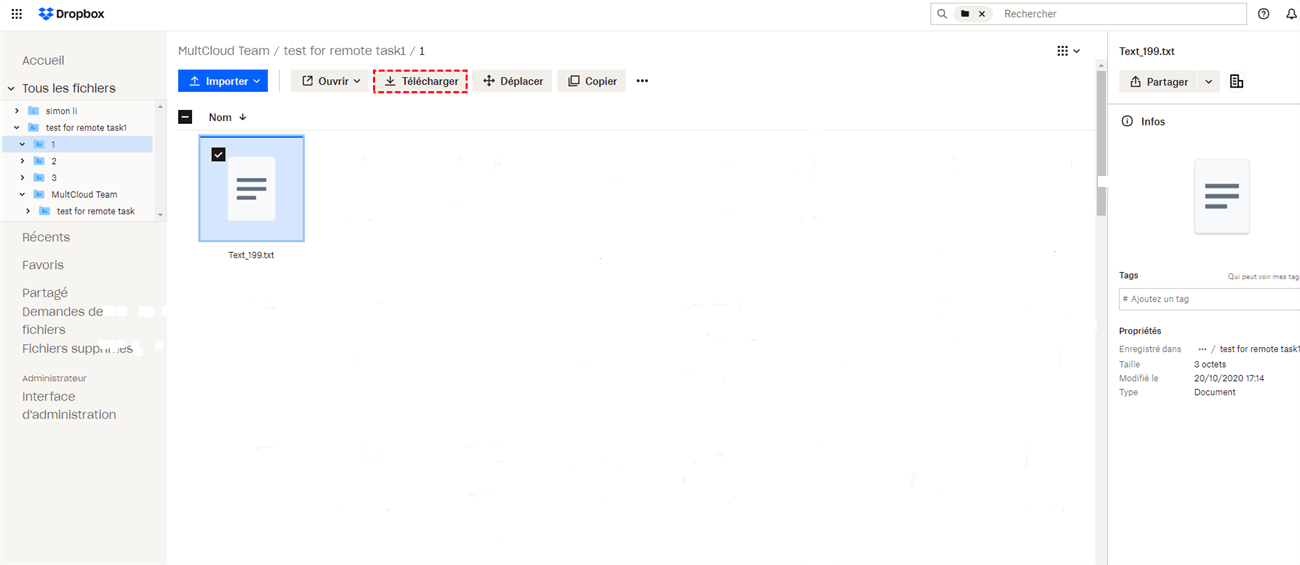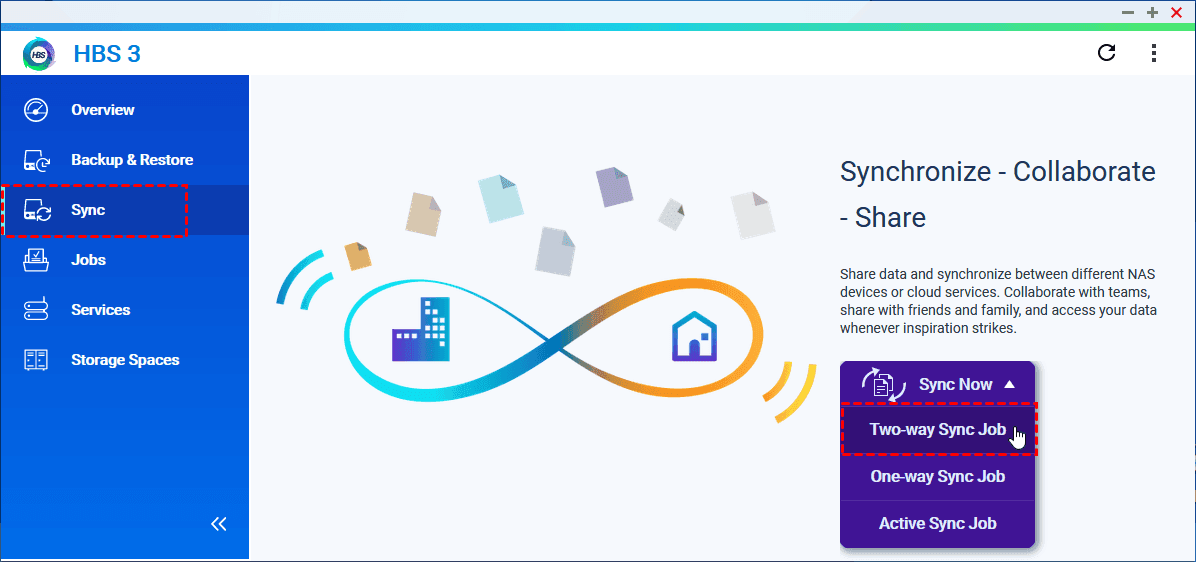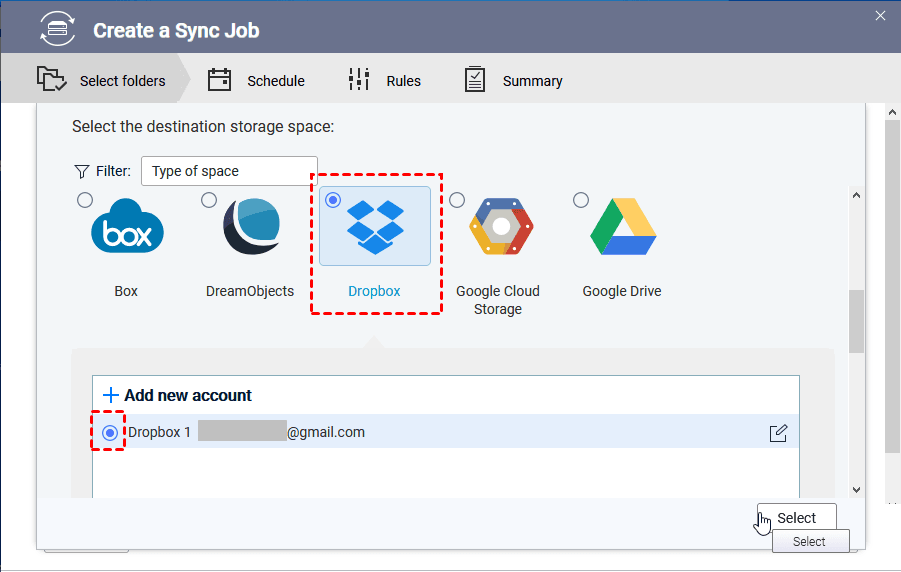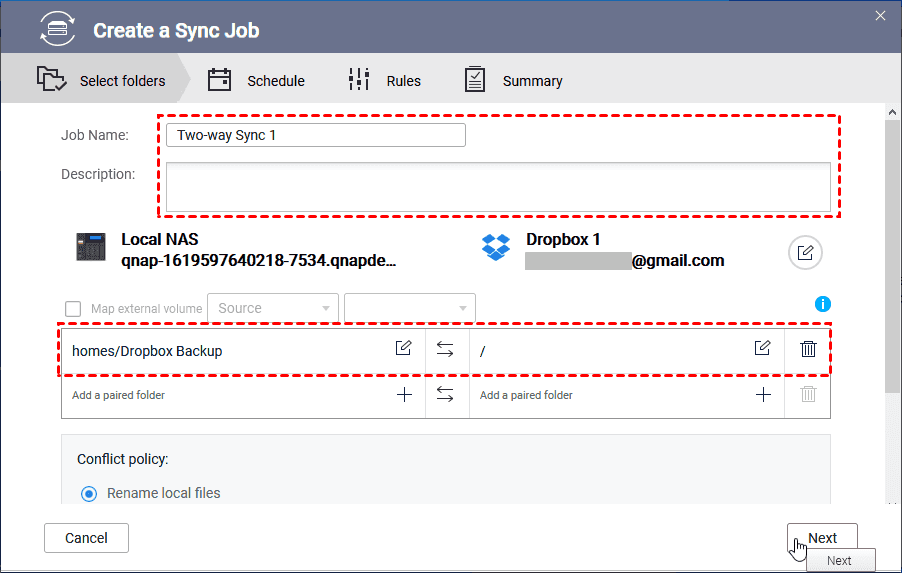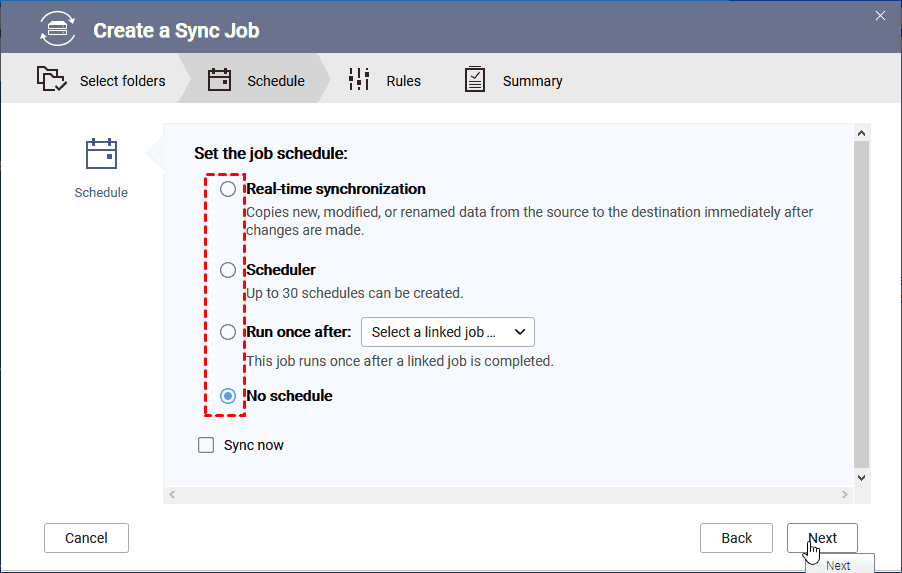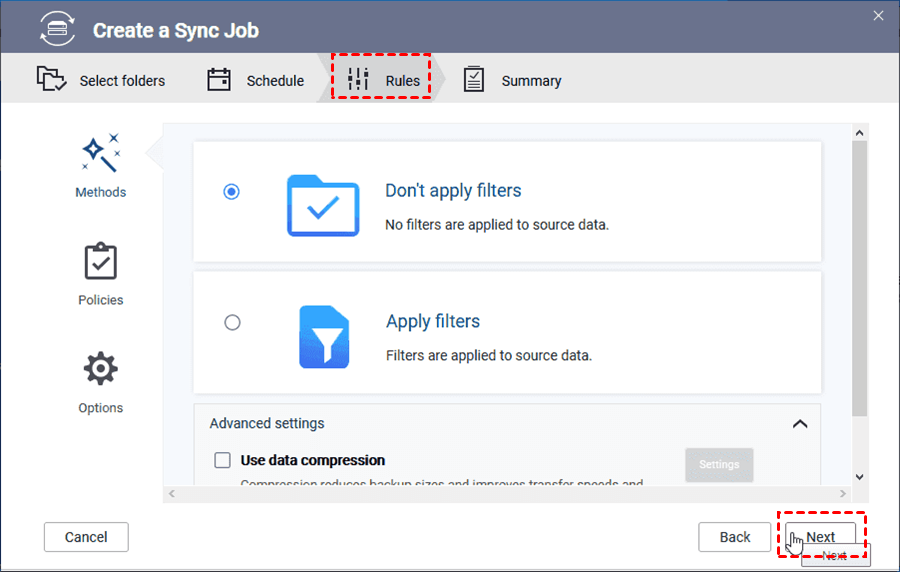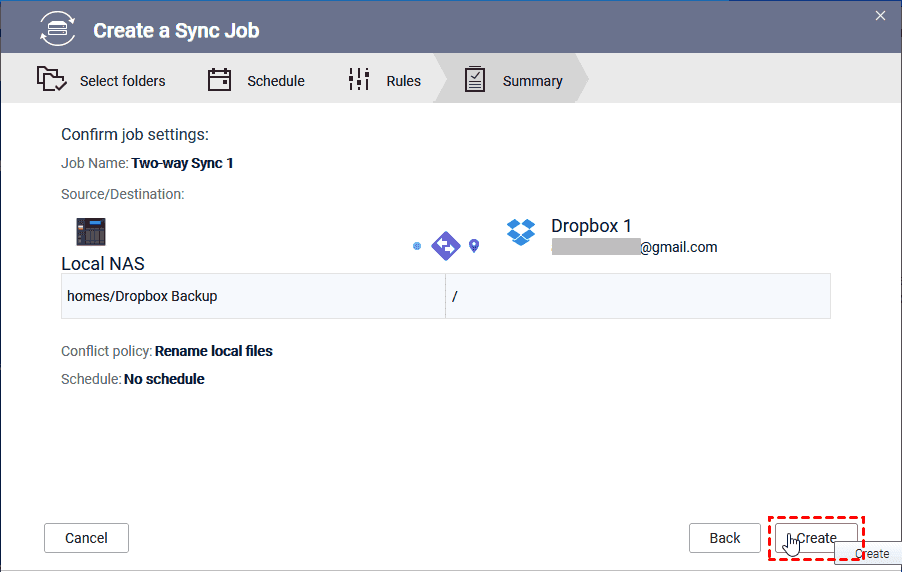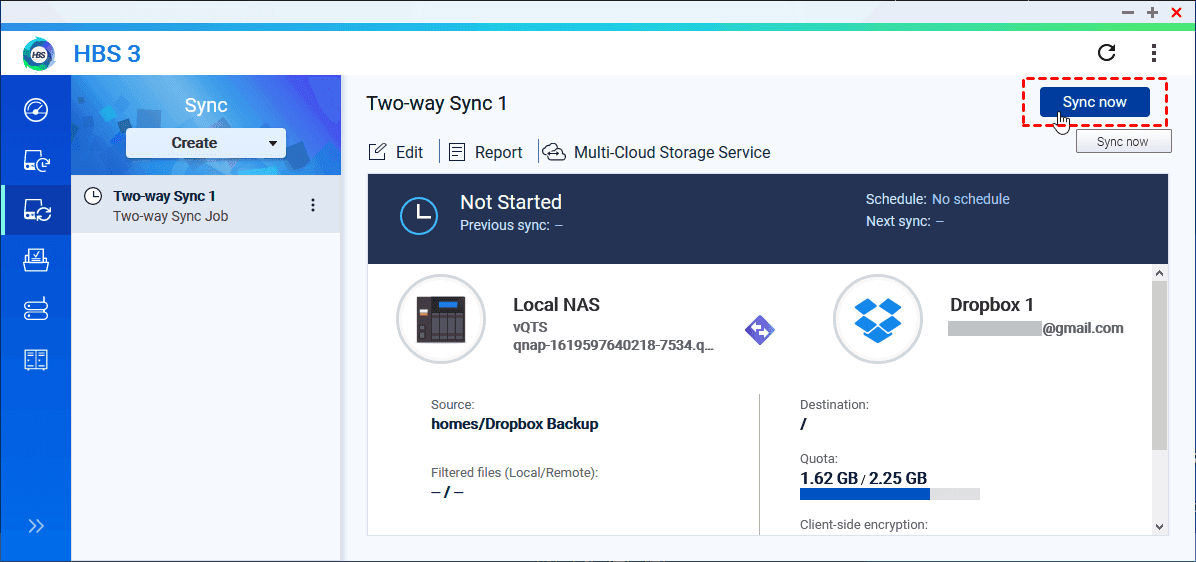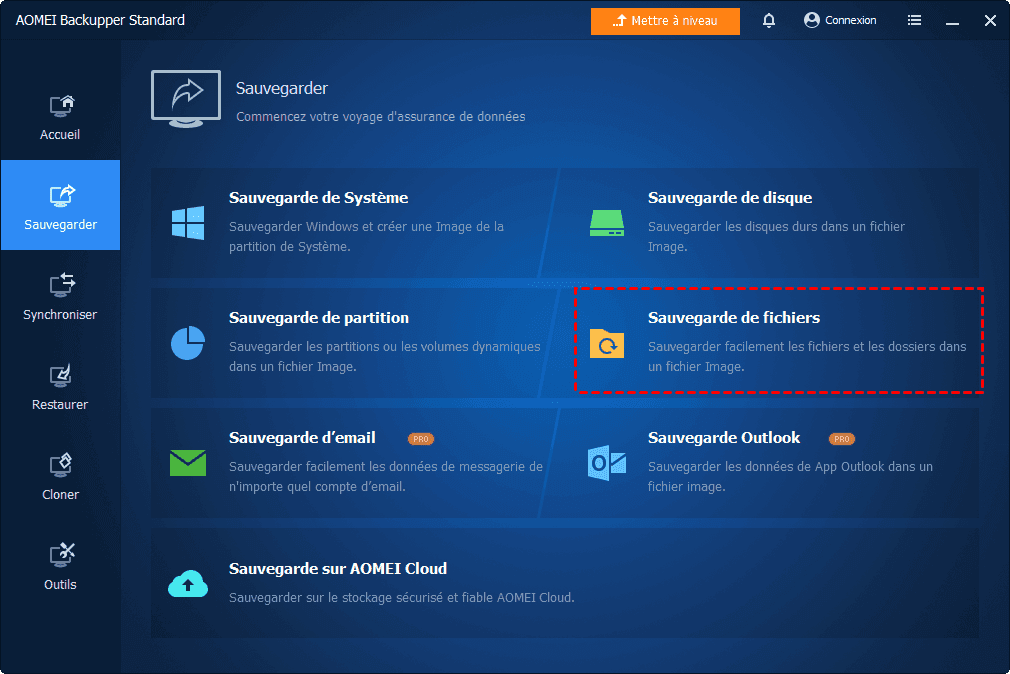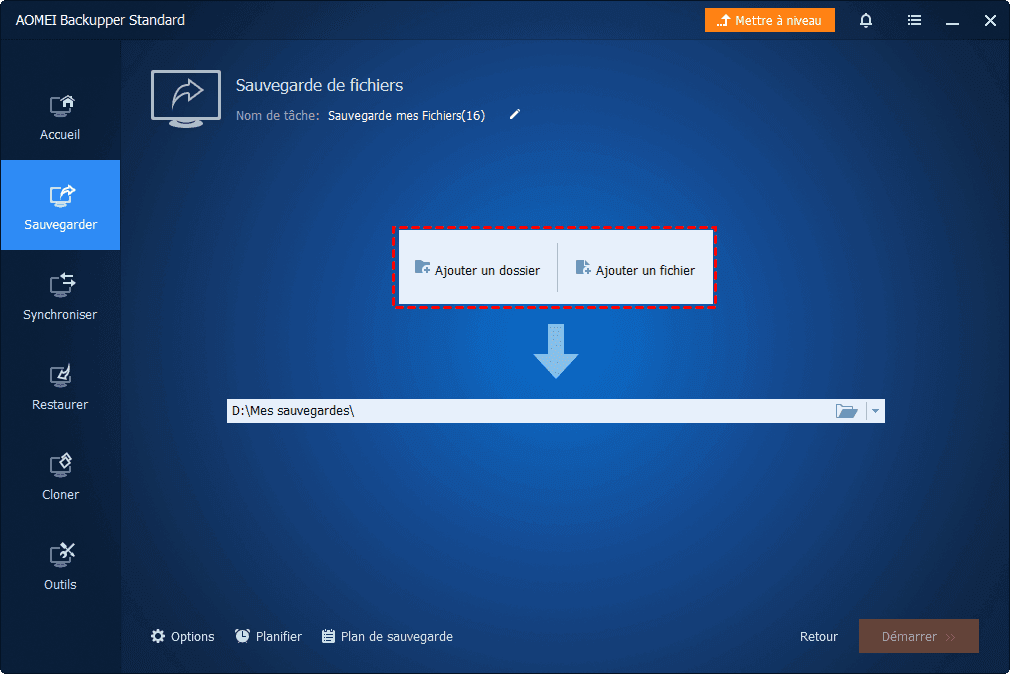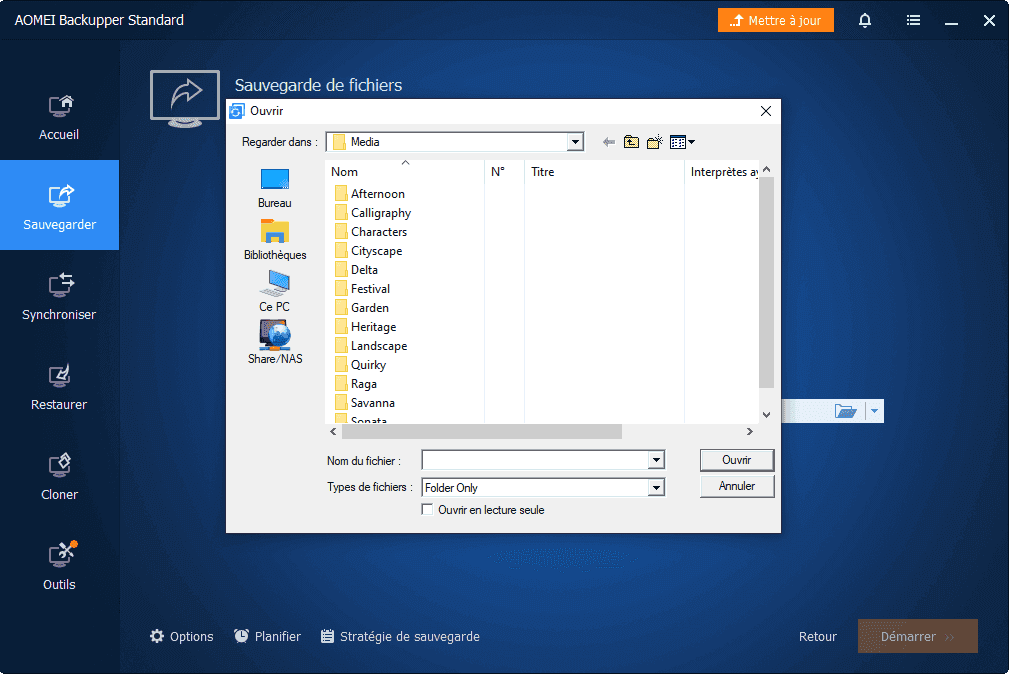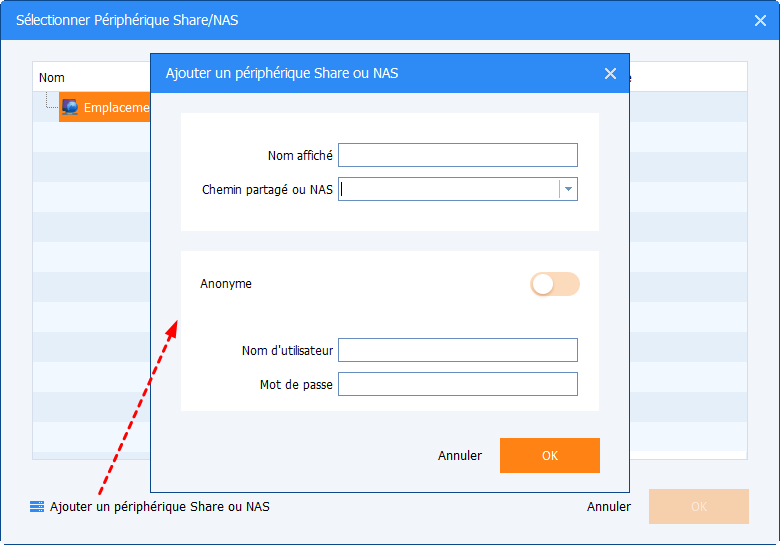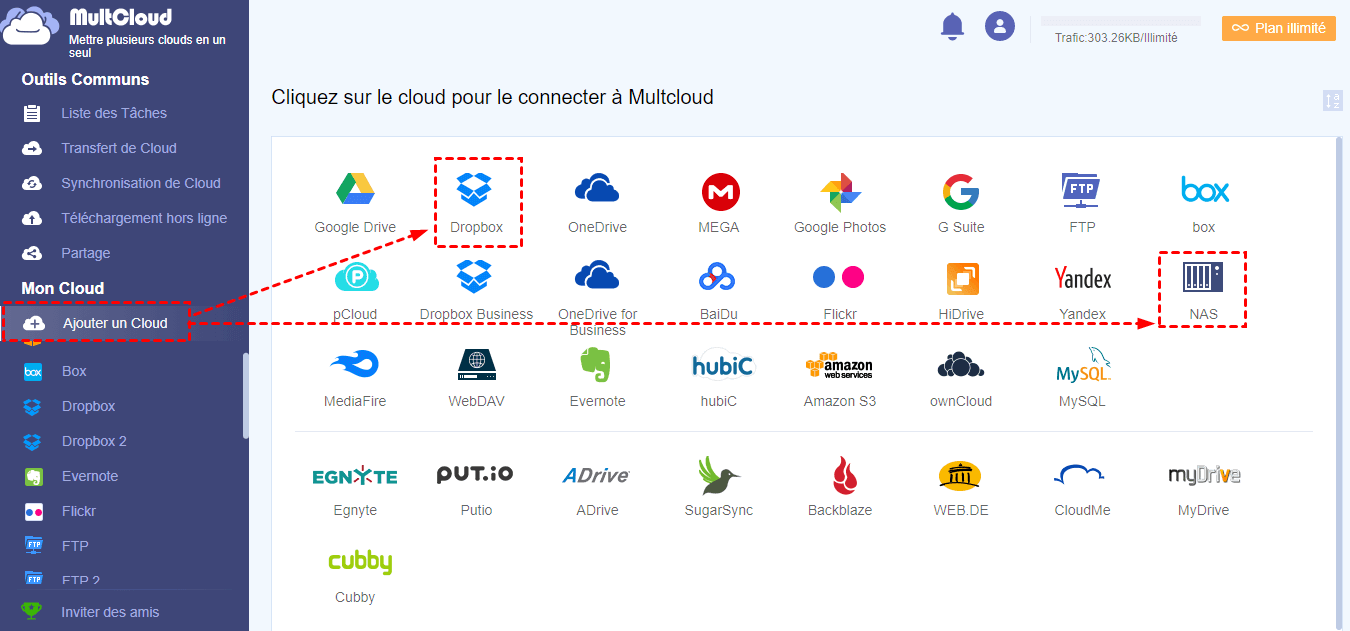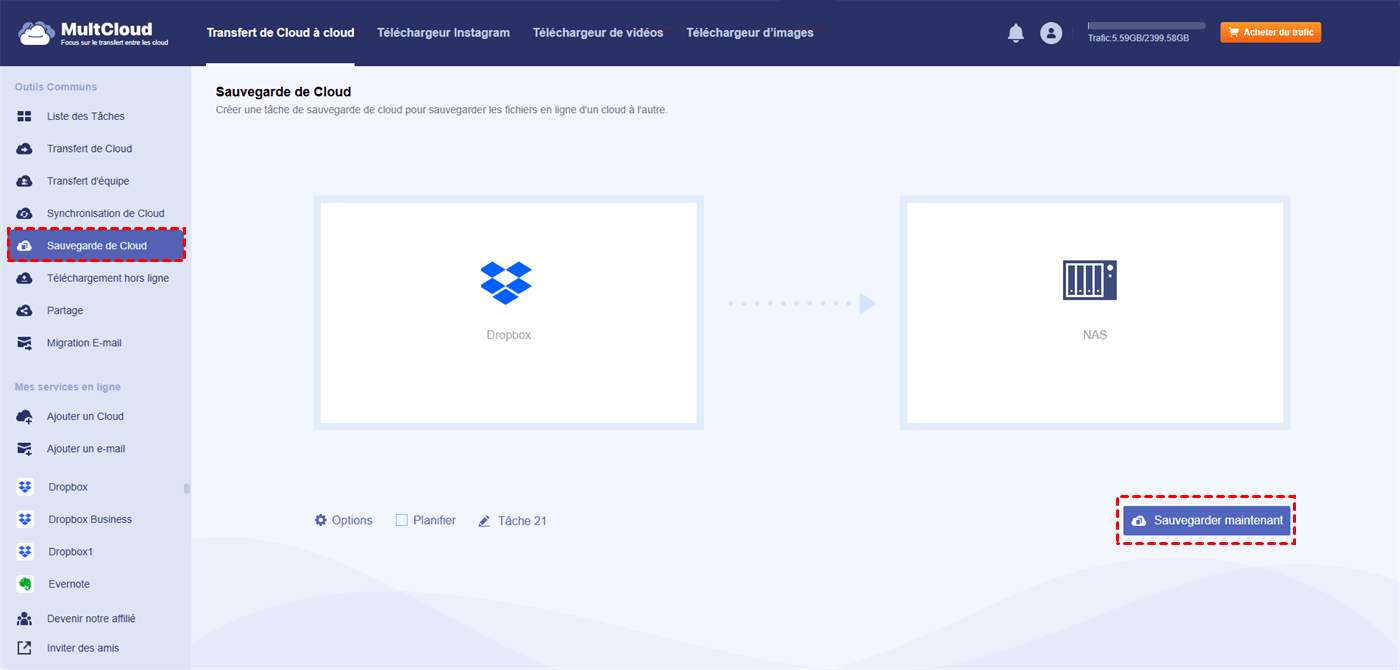Recherche rapide :
Pourquoi Sauvegarder Dropbox sur QNAP ?
Dropbox est un puissant service de stockage cloud permettant de stocker des documents, des vidéos, des images, des fichiers audio, etc. Grâce à ce service, les utilisateurs peuvent accéder à leurs données et les gérer où qu'ils soient, à tout moment et sur n'importe quel appareil. Même si Dropbox est un service cloud brillant, certains problèmes existent et provoquent des échecs, comme le problème des « fichiers perdus par Dropbox », le problème du « chargement lent de Dropbox », etc.
Dans ce cas, sauvegarder vos fichiers Dropbox vers un autre emplacement est une solution efficace pour protéger vos données. Parmi les nombreux services cloud, le NAS QNAP est l'un des plus populaires et des plus performants. Sauvegarder vos données Dropbox sur un NAS QNAP vous offre de nombreux avantages, notamment:
- Réaliser des économies à long terme. Le NAS QNAP est rentable à long terme, car vous n'aurez à investir qu'au tout début de son achat. Par la suite, vous n'aurez rien à débourser, sauf si vous souhaitez étendre votre espace de stockage. Comparé à d'autres services cloud, un abonnement mensuel ou annuel est requis.
- Accès Internet et réseau. Outre l'accès Internet, le NAS QNAP offre également un accès réseau, bien plus pratique et intelligent.
- Priser en charge de nombreuses applications. Le NAS QNAP dispose d'un centre d'applications qui vous permet d'installer les services dont vous avez besoin en quelques minutes. Vous pouvez ensuite démarrer votre NAS QNAP efficacement sans avoir à utiliser plusieurs applications fréquemment.
Vous avez probablement hâte de découvrir comment sauvegarder l'intégralité de votre Dropbox. Pas de panique ! Dans cet article, nous vous expliquerons en détail comment sauvegarder vos fichiers Dropbox sur un NAS QNAP.
Comment Sauvegarder Dropbox sur QNAP Couramment ?
Dans cette partie, vous découvrirez deux méthodes de base pour sauvegarder Dropbox sur QNAP. Plus précisément, vous pouvez utiliser la méthode de téléchargement et de téléversement, ainsi qu'un service de synchronisation spécial appelé Hybrid Backup Sync. Lisez maintenant les étapes ci-dessous pour les réaliser étape par étape.
Méthode 1 : Télécharger et Téléverser
Traditionnellement, vous pouvez d'abord télécharger des fichiers depuis Dropbox sur votre appareil local, puis les recharger manuellement sur QNAP. Bien que cette méthode soit complexe, elle fonctionne. Voici comment procéder :
Étape 1 : Connectez-vous à Dropbox et localisez les fichiers ou dossiers à sauvegarder.
Étape 2 : Sélectionnez les fichiers ou dossiers et appuyez sur les trois points à gauche. Cliquez ensuite sur l'onglet « Télécharger ».
Étape 3 : Accédez à votre NAS QNAP et téléversez-y vos fichiers téléchargés. Vous pourrez ainsi effectuer une sauvegarde Dropbox vers QNAP manuellement.
- Conseils :
- 1. Cette méthode est recommandée si vous avez un petit nombre de fichiers ou de dossiers à sauvegarder. Sinon, le processus de téléchargement et de téléversement consommera beaucoup de temps et d’énergie.
- 2. Veuillez vous assurer que le signal réseau est stable pendant le téléchargement et le téléversement. Dans le cas contraire, le processus de téléchargement et de téléversement risque de s’arrêter brusquement.
Méthode 2 : Sauvegarder Dropbox sur QNAP avec Hybrid Backup Sync
Hybrid Backup Sync (HBS) est une excellente application de synchronisation cloud qui vous permet de synchroniser vos fichiers QNAP vers d'autres services cloud tels que Google Drive, OneDrive et Dropbox. Cloud Drive Sync Station n'étant plus utilisé sur QNAP, vous pouvez utiliser HBS pour synchroniser vos fichiers entre différents clouds. Voici les étapes à suivre :
Étape 1 : Accédez à la Synchronisation de sauvegarde hybride et sélectionnez « Tâche de synchronisation bidirectionnelle » (Two-way Sync Job).
Étape 2 : Cliquez sur l’icône Dropbox dans la fenêtre suivante et connectez-vous à votre compte Dropbox. Accordez ensuite l’accès à HBS en l’autorisant. Ensuite cochez votre compte Dropbox.
Étape 3 : Saisissez le Nom et la Description de la Tâche (Job Name and Description). Sélectionnez ensuite les fichiers Dropbox à synchroniser comme répertoire source et le dossier QNAP comme répertoire cible.
Étape 4 : Ensuite définissez la planification de la tâche (Set the job schedule) selon vos besoins et cliquez sur le bouton Suivant (Next).
Étape 5 : Définissez Règles (Rules) selon vos besoins. Cliquez ensuite sur l’onglet Suivant (Next).
Étape 6 : Confirmez la tâche de synchronisation et cliquez sur le bouton Créer (Create) en bas à droite.
Étape 7 : Lancez la tâche de synchronisation en accédant à « Synchroniser maintenant » (Sync now).
Conseils :
1. Bien que HBS soit utile, il ne permet pas actuellement de synchroniser des fichiers ou des photos avec Amazon Drive.
2. Il s'agit en réalité d'une tâche de synchronisation, et non de sauvegarde. Par conséquent, si les fichiers sont perdus à la fois sur Dropbox et sur QNAP, leur restauration est difficile.
Comment Sauvegarder Dropbox sur QNAP Efficacement ?
Comme vous pouvez le constater ci-dessous, la méthode de téléchargement et de téléversement est fastidieuse, et utiliser HBS relève davantage de la synchronisation que de la sauvegarde. Alors, comment sauvegarder Dropbox sur un NAS sans effort ? Dans cette partie, deux services tiers utiles et astucieux peuvent vous aider. Tous deux sont gratuits. Après lecture, vous pourrez choisir la solution la plus adaptée à vos besoins.
Solution 1 : Utiliser AOMEI Backupper Standard
AOMEI Backupper Standard est un service de sauvegarde dédié aux systèmes Windows. Cette application vous permet d'effectuer des sauvegardes de disque, de volume, de système et de fichiers. AOMEI Backupper Standard vise à prévenir la perte de vos précieux fichiers. Pourquoi utiliser AOMEI Backupper Standard pour sauvegarder Dropbox sur QNAP ? Voici quelques raisons :
- 8 Langues Prises en Charge. AOMEI Backupper Standard prend en charge 8 langues, dont l'anglais, le français, le japonais, l'allemand, le chinois simplifié, etc.
- Sauvegarde Incrémentielle. Cette fonctionnalité vous permet de sauvegarder tous les fichiers modifiés depuis la dernière sauvegarde (complète/incrémentielle).
- Sauvegarde Planifiée. AOMEI Backupper Standard vous permet de configurer des tâches de sauvegarde automatique. Concrètement, vous pouvez définir des tâches de sauvegarde à une heure précise, quotidienne, hebdomadaire, mensuelle, ou sur événement.
- Restauration de Fichiers. En sauvegardant vos fichiers avec AOMEI Backuper Standard, vous pouvez restaurer facilement et rapidement vos sauvegardes grâce à la fonction « Restaurer ».
Voyons maintenant comment sauvegarder Dropbox sur QNAP avec AOMEI Backupper Standard :
Étape 1 : Téléchargez et installez AOMEI Backupper Standard sur votre PC, puis lancez-le.
Étape 2 : Accédez à Sauvegarder > Sauvegarde de fichiers.
Étape 3 : Choisissez « Ajouter un dossier » ou « Ajouter un fichier » selon votre situation. Sélectionnez le dossier ou le fichier à sauvegarder dans Dropbox.
Étape 4 : Cliquez sur Share/NAS dans la fenêtre contextuelle.
Étape 5 : Cliquez sur « Ajouter un périphérique Share ou NAS » en bas à gauche et saisissez le nom d'affiché et le chemin partagé ou NAS. Cliquez ensuite sur « OK ».
Ensuite, lancez la sauvegarde et AOMEI Backupper Standard l'exécutera efficacement. De même, si vous souhaitez sauvegarder Windows 10 vers NAS QNAP.
Solution 2 : Sauvegarder Dropbox sur QNAP via MultCloud
Une autre façon d'atteindre cet objectif est d'utiliser MultCloud, un gestionnaire de fichiers cloud fiable et professionnel. Il connecte plus de 30 services cloud sur une seule plateforme, dont Dropbox, NAS QNAP, OneDrive, MEGA, iCloud Drive, iCloud Photos, Google Drive, Google Photos, etc. Grâce à cet outil, vous pouvez transférer, synchroniser et sauvegarder vos fichiers d'un cloud à un autre directement et efficacement.
Contrairement à la méthode de téléchargement et de téléversement, MultCloud offre une méthode directe et sans tracas pour compléter la cible de sauvegarde. MultCloud offre de nombreuses commodités lorsqu'il démarre le processus de sauvegarde.
- Sauvegarde Automatique : Configurer automatiquement des sauvegardes régulières entre différents services cloud. Quatre options de planification sont disponibles : quotidiennes, hebdomadaires, mensuelles ou à une date précise.
- Gestion des Versions : MultCloud conserve plusieurs versions de sauvegardes pour une restauration facile. Sélectionner celle qui vous convient le mieux.
- Aucune Perte de Données : En sauvegardant vos données entre plusieurs clouds via MultCloud, vos données sont sauvegardées en toute sécurité.
Voyons comment sauvegarder Dropbox sur QNAP via MultCloud :
Étape 1 : Créez un compte sur MultCloud.
Étape 2 : Cliquez sur « Ajouter un Cloud » dans la barre des tâches de gauche. Appuyez sur l'icône Dropbox pour ajouter vos identifiants. Suivez ensuite les instructions pour activer MultCloud. Répétez ensuite les mêmes opérations pour ajouter un NAS QNAP.
Étape 3 : Accédez à « Sauvegarde de Cloud ». Choisissez Dropbox comme cloud d'origine et sélectionnez le NAS QNAP comme cloud cible. Cliquez ensuite sur « Sauvegarder maintenant » pour lancer la tâche.
En Résumé
Voilà comment sauvegarder Dropbox sur QNAP en 4 méthodes utiles. Après avoir lu l'article, vous pouvez sauvegarder des fichiers de Dropbox vers QNAP par la méthode de téléchargement et de téléversement, Hybrid Backup Sync, AOMEI Backupper Standard, ainsi que MultCloud. Si vous utilisez AOMEI Backupper Standard, vous pouvez également restaurer, cloner et synchroniser des fichiers sans aucun effort. Par exemple, vous pouvez synchroniser QNAP vers OneDrive efficacement.
Clouds supportés par MultCloud
-
Google Drive
-
Google Workspace
-
OneDrive
-
OneDrive for Business
-
SharePoint
-
Dropbox
-
Dropbox Business
-
MEGA
-
Google Photos
-
iCloud Photos
-
FTP
-
box
-
box for Business
-
pCloud
-
Baidu
-
Flickr
-
HiDrive
-
Yandex
-
NAS
-
WebDAV
-
MediaFire
-
iCloud Drive
-
WEB.DE
-
Evernote
-
Amazon S3
-
Wasabi
-
ownCloud
-
MySQL
-
Egnyte
-
Putio
-
ADrive
-
SugarSync
-
Backblaze
-
CloudMe
-
MyDrive
-
Cubby